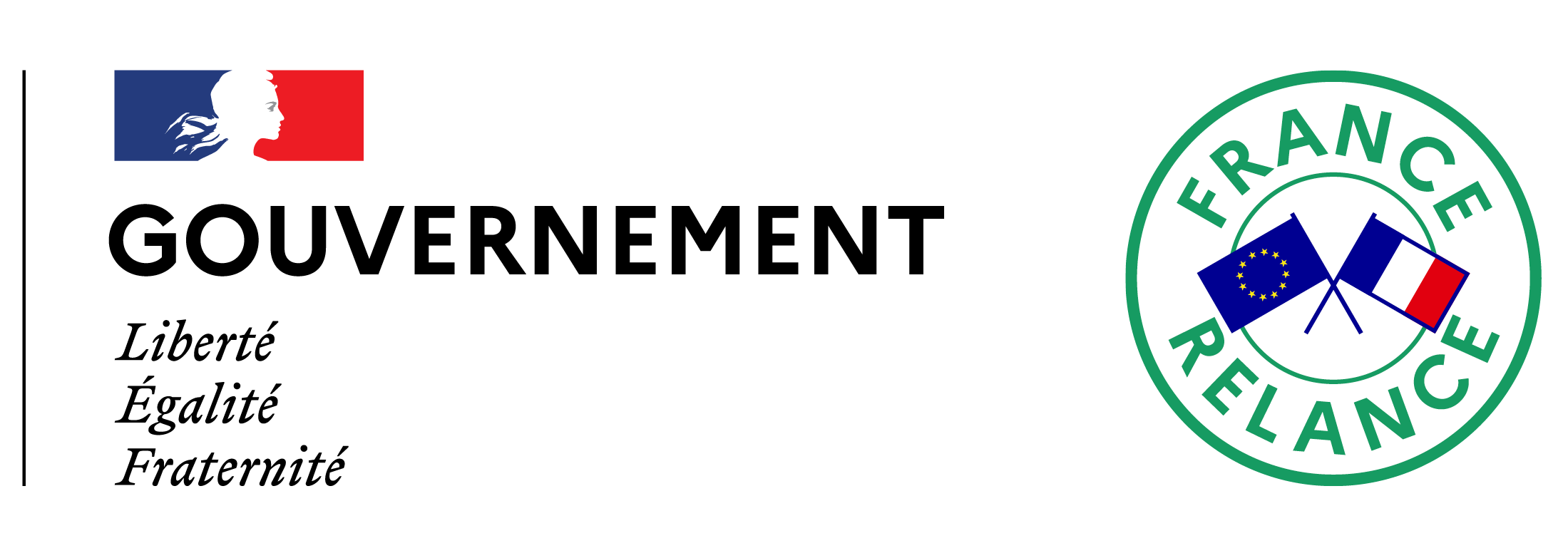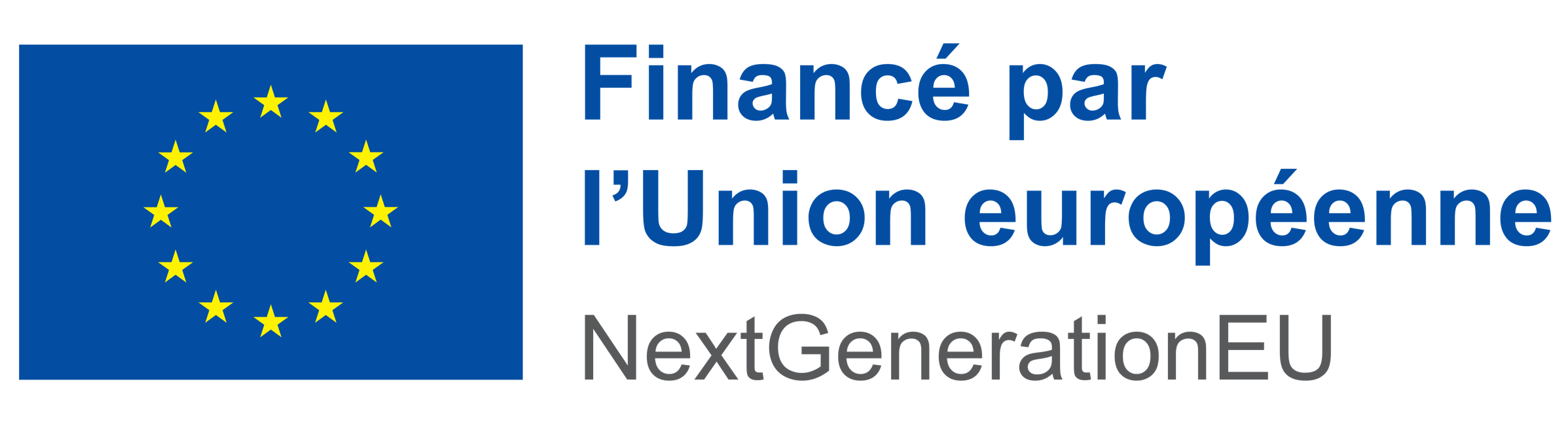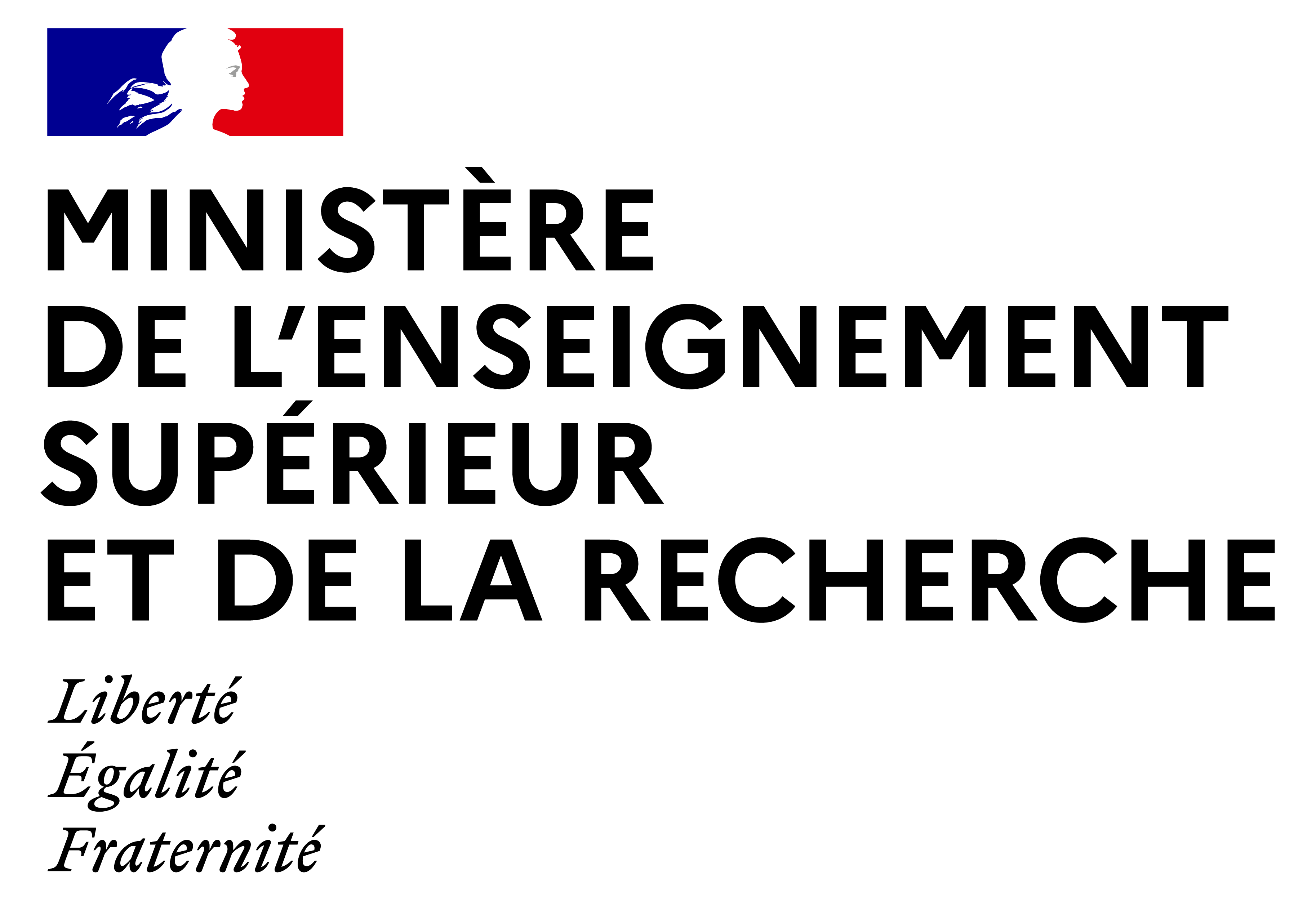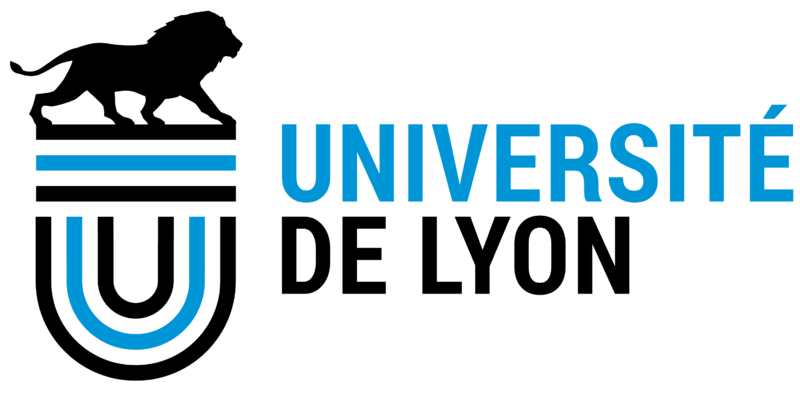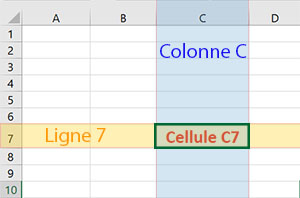Séance 1 - PREMIERS PAS AVEC EXCEL - Cours et exercices en autonomie

Cette séance est mise à disposition selon les termes de la Licence Creative Commons Attribution - Pas d’Utilisation Commerciale - Partage dans les Mêmes Conditions 4.0 International.
Auteur : Julien Ah-Pine.
1.1 Un tableur, pour quoi faire ?
Un tableur est un logiciel pour le stockage, l'organisation, le traitement, l'analyse et la visualisation de données que l'on peut collecter sous formes de tableaux
- Il permet de gérer des données numériques sous forme de tableaux.
- Il est doté de plusieurs fonctions mathématiques, statistiques et de recherche permettant le calcul automatique de résultats en fonction de données. Si ces données changent, les résultats sont mis à jour automatiquement.
- Il est doté de plusieurs fonctions graphiques permettant de représenter et de visualiser des données pour une meilleure analyse de l'information.
Oui, mais quel tableur ?
Différents tableurs existent : par exemple des logiciels libres et gratuits comme LibreOffice Calc, OpenOffice Calc, ou propriétaires comme Google Sheets, etc. Les interfaces sont différentes même si elles suivent toutes une logique commune. Les concepts introduits dans ce cours (feuille, cellules, formules, références, etc...) devraient vous permettre de prendre en main relativement facilement tout logiciel de type tableur.
Excel est un tableur propriétaire développé par la société Microsoft et disponible au sein de la suite Office 365. Nous utiliserons ici ce logiciel pour développer vos connaissances et compétences dans l'utilisation d'un tableur. L'Université Lumière Lyon 2 vous offre la possibilité de l'utiliser gratuitement pendant vos études. Voir ici le tutoriel pour l'installer :
(Ressource interne non disponible ici)
Voici les tutoriels d'installation pour Mac et PC :
(Ressource interne non disponible ici)
(Ressource interne non disponible ici)
1.2 Démarrer Excel
- Cliquer sur le bouton Démarrer en bas à gauche de votre écran.
- Taper Excel dans la barre de recherche de programmes.
- Cliquer sur le logo Excel.
1.3 Explication des éléments de base et interface
Interface
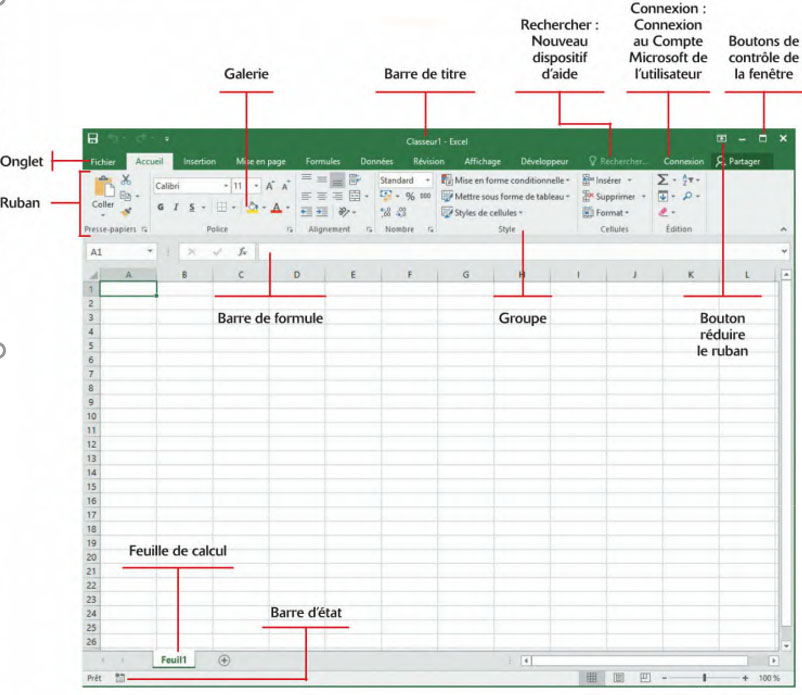
Les rubans
- Accueil : commandes les plus fréquentes et utiles pour la saisie et la mise en forme. Voir ci-dessous le détail du Ruban Accueil.
- Insertion : objets pouvant être insérés dans une feuille Excel : image, tableau croisé dynamique, SmartArt, graphique, etc.
- Mise en page : mise en page et mise en forme : thèmes, marges et orientation, etc.
- Formules : les formules, organisées en plusieurs catégories : finances, logique, texte, etc.
- Données : outils de gestion des données (comme les filtres et les tris) et options liées à la gestion des données externes, etc.
- Révision : options de vérification, langues, commentaires, gestion de la confidentialité du document, etc.
- Affichage : permet d'afficher le tableur dans un format normal, page ou personnalisé, d'appliquer des zooms et de figer les volets, ligne ou colonne, etc.
- Des rubans supplémentaires peuvent apparaître lors de l'installation dans Excel d'outils complémentaires, notamment les onglets Développeur et Compléments, etc.
Zoom sur le ruban Accueil

- Presse papier : commandes permettant de stocker des données que l'on souhaite dupliquer ou déplacer.
- Police : commandes permettant de mettre en forme le style de données de type caractère (lettres, textes, symboles ou nombres).
- Alignement : commandes permettant d'aligner le contenu d'une ou plusieurs cellules selon plusieurs options, et de fusionner plusieurs cellules (attention pas leurs contenus).
- Nombre : commandes permettant de définir le format de données de type nombre (notamment s'il s'agit de valeurs monétaires lorsqu'Excel est utilisé dans des tâches de gestion financière).
- Cellules : commandes permettant d'insérer, supprimer des cellules, lignes ou colonnes et de paramétrer la taille de ces dernières (comme la largeur de colonne).
- Edition : commandes permettant plusieurs fonctionnalités comprenant :
- l'insertion de formules comme la Somme,
- le tri des lignes d'une table de données selon l'ordre (croissant ou décroissant) des valeurs d'une colonne (ou de plusieurs),
- le filtre des lignes d'une table de données selon la sélection d'une ou plusieurs valeurs d'une colonne (ou de plusieurs).
Ces trois fonctionnalités (formules, tris et filtres) sont très utiles pour traiter, enrichir, sélectionner et analyser des données ce qui fait partie des objectifs de ce cours. Nous consacrerons plusieurs séances à celles-ci par la suite !
Classeur, feuille de calcul, cellule
- Classeur (ou fichier ou document) Excel : contient une ou plusieurs feuilles de calcul (une par défaut, nommée Feuil1) qui sont accessibles via une barre d'onglets en bas de page.
- Cellule : représente une « case » d'une feuille de calcul, c'est l'élément de base d'un tableur
Une cellule est toujours située au croisement d'une colonne et d'une ligne. Elle est identifiée par sa référence : ligne (un nombre) et une colonne (une lettre). Exemple : C7, A3, ...
Lorsqu'une cellule est sélectionnée, on dit également que c'est la cellule active. Elle est identifiée par un encadrement plus épais et de couleur verte. La valeur de la cellule active est affichée dans la barre de formule.
Une cellule possède également un style. Les paramètres du style dépendent du type de données. Par ex, si la valeur d'une cellule est un texte alors le style comprend la police, la taille, etc.
- Un tableur est un logiciel un type de logiciel de traitement de données. Il permet le stockage, l'organisation, le traitement, l'analyse et la visualisation de données que l'on peut collecter sous forme de tableaux.
- Un classeur est un type de fichier, ou document, utilisé par un tableur.
- Un classeur contient une ou plusieurs feuilles de calcul.
- Une feuille de calcul contient des lignes colonnes.
- Une cellule est une « case » d'une feuille de calcul, au croisement d'une ligne et d'une colonne ; c'est l'élément de base d'un tableur.
1.4 Les données : saisie, importation et mise en forme
Plusieurs types de données
Il existe plusieurs types de données :
- Nombre entier : Nombres sans décimale. Les entiers peuvent être des nombres positifs ou négatifs. Par ex, 102 ou -36, etc.
- Nombre décimal : Les nombres réels sont des nombres qui peuvent avoir des décimaux. Par ex, 3,14 ou -10,0123, etc.
- Logique (VRAI/FAUX) : Valeur dite booléenne permettant de manipuler des propositions logiques. Par ex, nous pourrons tester si la moyenne d'un étudiant est plus petite que 10 ou pas et indiquer avec une valeur VRAI/FAUX si c'est le cas ou non.
- Texte : Chaîne de données de caractère Unicode. Peut être des chaînes, des nombres ou des dates représentées dans un format de texte. Par ex, si on entre 2 dans une cellule, par défaut, Excel considère qu'il s'agit d'un nombre mais, nous pouvons changer son type et faire en sorte que « 2 » soit considéré comme un caractère au même titre que des lettres.
- Date : Dates et heures dans une représentation date-heure acceptée. Il existe plusieurs formats d'affichage comme 01/01/2022 ou samedi 1 Janvier 2022.
- Devise : Il s'agit de valeurs monétaires qui peuvent être vues comme des nombres décimaux mais associées à une devise comme l'€ typiquement.
Saisie manuelle des données
- On peut déplacer le pointeur de cellule en cellule à l'aide de la souris ou des touches du clavier, et écrire dans chacune des cellules à partir des touches du clavier.
- Pour saisir une donnée, il faut se placer sur la cellule concernée (activée), saisir la valeur souhaitée puis valider la saisie à l'aide la touche « ENTRÉE » ou déplacer le pointeur de cellule.
- Les données peuvent également être saisies grâce à une opération de copier-coller ou de façon automatisée lorsque l'on traite des éléments sous forme de liste ou de suite numériques, alphanumériques ou personnalisées qui ont été définis au préalable.
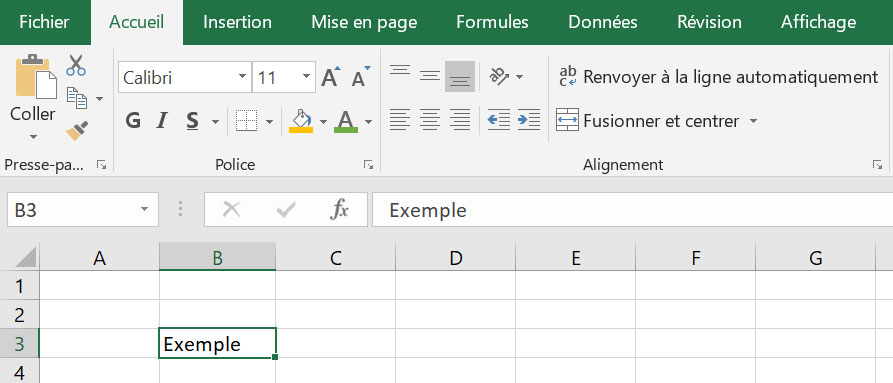
Importer des données
- Il n'est pas toujours nécessaire de ressaisir tout un ensemble de données : celles-ci peuvent déjà être présentes dans un autre fichier et être importées dans Excel.
- Les formats de fichier les plus courants que l'on peut importer sont d'extension .xlsx, .odt, .csv.
- A partir d'un fichier .xlsx stocké sur votre disque dur, vous pouvez ouvrir celui-ci à partir de l'interface d'Excel : Fichier Ouvrir Parcourir.
- Puis dans la boîte de dialogue qui s'ouvre parcourez l'arborescence de vos répertoires jusqu'au fichier souhaité et sélectionnez celui-ci avant d'appuyer sur Ouvrir.
 Démonstration : Importer des données
Démonstration : Importer des données
 À vous de jouer ! Télécharger et ouvrir un fichier Excel
À vous de jouer ! Télécharger et ouvrir un fichier Excel
- Téléchargez le fichier Seance1Series et sauvegardez le dans un répertoire de votre choix (Documents par exemple). Il est important d'enregistrer ce fichier dans un répertoire où vous pourrez le retrouver : vous allez le modifier dans la suite de cette séance, puis le déposer sur Moodle en fin de séance.
Cliquer ici pour télécharger le fichier Séance1Series
- Ouvrez le fichier à partir d'Excel en suivant la procédure précédente. Vérifiez que vous obtenez le classeur avec les données suivantes :
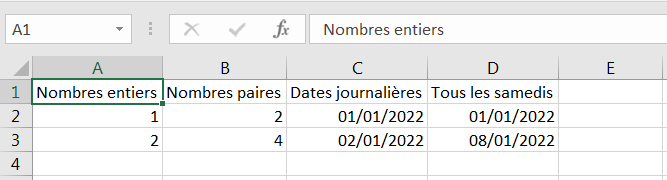
Remarques:
- Les données saisies en cellules A1, B1, C1 et D1 sont de type texte.
- Les données saisies en cellules A2, B2, A3 et B3 sont de type nombre (entier).
- Les données saisies en cellules C2, D2, C3 et D3 sont de type date. Dans ce dernier cas, le format JJ/MM/AAAA permet à Excel de reconnaître le type date. D'autres formats dates existent mais nous nous limiterons à celui-ci qui est très classique.
Les poignées de recopies
Lorsque l'on souhaite entrer une suite d'éléments comme par exemple la liste des mois de l'année, il est possible d'utiliser la poignée de recopie (petit carré en bas à droite de la cellule active) afin de générer celle-ci à partir de la saisie de deux premiers éléments de la liste.
 Démonstration : Utiliser les poignées de recopie
Démonstration : Utiliser les poignées de recopie
Différentes suites classiques peuvent être ainsi générées (ou incrémentées) :
- Suite d'entiers 1, 2, etc.
- Suite d'entiers pairs 2, 4, etc.
- Suite de dates 01/01/2022, 02/02/2022, etc.
- Suite de dates de samedis 01/01/2022, 08/01/2022, etc.
Une suite ainsi définie peut également constituée les éléments d'une Liste personnalisée de données valides.
 À vous de jouer ! Incrémenter des séries
À vous de jouer ! Incrémenter des séries
- Revenez au fichier Seance1Series que vous avez précédemment téléchargé et ouvert (sinon téléchargez le fichier en cliquant ici)
- Générez les suites d'éléments de chaque colonne jusqu'à la ligne 10. Vérifiez que vous obtenez les résultats ci-dessous.
- Sauvegardez les modifications : Fichier Enregistrer. Il est important de sauvegarder (ou enregistrer) le fichier après l'avoir modifié : vous devrez le déposer sur Moodle à la fin de la séance.
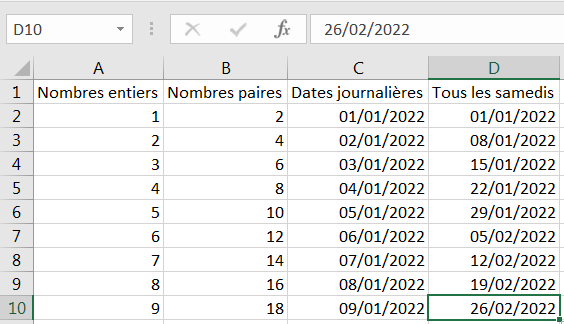
Mettre en forme des cellules
Les fonctions de mise en forme proposées par Excel permettent de contraster certaines données par rapport à d'autres et ainsi de renforcer la lisibilité de certaines informations. La plupart des modifications de mise en forme se fait à l'aide du Ruban Accueil Groupe Police.
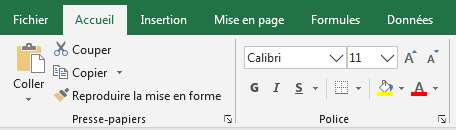
Une autre façon d'accéder aux paramètres de mise en forme d'une cellule (ou un ensemble de cellules) est par le Clic droit sur une cellule active Clic sur Format de cellule.
Les paramètres typiques que l'on peut modifier sont :
- le type de données (Nombre),
- l'Alignement,
- la Police,
- la Bordure,
- le Remplissage.
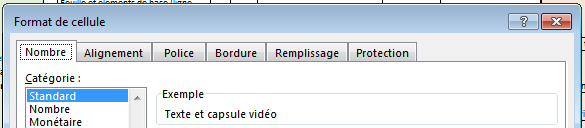
 Démonstration : Mettre en forme des cellules
Démonstration : Mettre en forme des cellules
1.5 Réglages et ajouts
Régler la hauteur des lignes et largeur des colonnes
Dans les cellules C3 et E3 de l'image ci-dessous, les symboles dièses ## indiquent que la valeur n'apparait pas car la largeur de la cellule est trop petite pour un bon affichage.

Voici comment régler la largeur d'une colonne : placez le curseur de la souris entre les colonnes C et D (le pointeur de la souris se transforme en double flèche), cliquez-glissez pour agrandir puis relâchez.
 Démonstration : Régler la largeur d'une colonne
Démonstration : Régler la largeur d'une colonne
Autre possibilité, pour agrandir une ou plusieurs colonnes à la fois : cliquez dans l'en-tête d'une colonne pour la sélectionner puis : Ruban Accueil groupe Cellule option Format Ajuster la largeur de colonne. Le réglage de la hauteur d'une ligne est similaire.
Insertion et suppression de lignes ou de colonnes
Il est très souvent utile d'insérer ou de supprimer des lignes ou des colonnes d'une feuille de calcul. Pour insérer une ligne : sélectionnez le numéro de ligne au-dessus de laquelle où vous souhaitez insérer une nouvelle ligne, Clic droit Insérer. Remarque : le style de la nouvelle ligne est identique à celui de la ligne au-dessus d'elle.
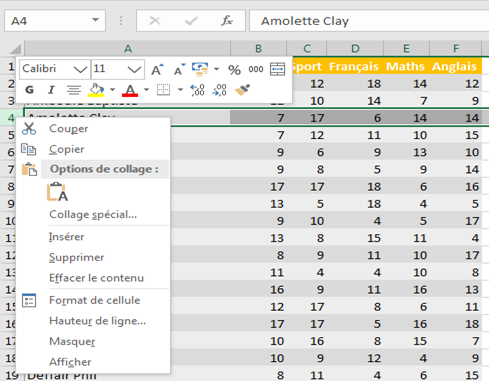
L'insertion d'une nouvelle colonne est similaire.
 Démonstration : Insérer/supprimer une ligne/une colonne dans une feuille de calcul
Démonstration : Insérer/supprimer une ligne/une colonne dans une feuille de calcul
Insertion et suppression de feuilles de calculs
Lors de l'ouverture d'un nouveau classeur d'Excel, il existe par défaut une feuille de calcul nommée « Feuil1 ». Il est bien sûr possible d'ajouter de nouvelles feuilles qui seront accessibles à partir de la barre d'onglets du bas située au-dessus de la barre d'états. Pour ajouter une nouvelle feuille : Clic sur le symbole + au niveau de la barre d'onglets du bas ou bien : Clic droit sur l'onglet « Feuil1 » Insérer Double-Clic sur « Feuille » :
 Démonstration : Insérer, supprimer, renommer une feuille de calcul
Démonstration : Insérer, supprimer, renommer une feuille de calcul
1.6 Quelques références bibliographiques
Il existe de très nombreuses ressources sur l'apprentissage du logiciel Excel tant au niveau débutant qu'au niveau expert. Le cours en ligne que vous aurez à suivre au cours de ce semestre se focalise sur les objectifs que l'équipe pédagogique a défini et constitue donc le support principal que vous devrez étudier. Ce cours s'inspire toutefois de nombreuses autres ressources notamment parmi celles listées ci-dessous. Afin de compléter les connaissances et compétences visées dans le cours en ligne, nous vous invitons à consulter et étudier si besoin les références suivantes :
- F. Lemainque, « Travaux pratiques avec Excel 2016 », Dunod, 2016
- Bernard Jolivalt, « Excel 2019 pour les nuls pas à pas », First Interactive, 2019
- Etc.
La conception de ce cours a bénéficié d'un financement de :